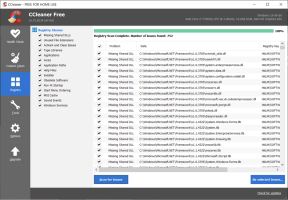9 najboljših popravkov za Alexa, ki se ne odziva na glasovne ukaze na Amazon Fire TV Stick 4K
Miscellanea / / April 03, 2023
Amazonov glasovni pomočnik Alexa AI pomaga dostop do različnih funkcij na vašem Amazon Fire TV Stick 4K. Začnete lahko predvajati film, prosite za vremenske napovedi, krmarite po rezultatih iskanja in drugo. Koristno je za starejše, ki lahko uporabljajo glasovne ukaze za upravljanje Fire TV Stick 4K.

Ta objava bo delila rešitve, ki vam bodo pomagale, če se Alexa ne odziva na glasovne ukaze na vašem Amazon Fire TV Stick 4K.
1. Približajte daljinski upravljalnik
V skladu z navodili za uporabo Amazon Fire TV Stick 4K mora biti razdalja med daljinskim upravljalnikom Fire TV in Fire TV Stick 4K največ 10 čevljev. Če gumb Alexa ne deluje za vas, je rešitev, da poskusite premakniti daljinski upravljalnik bližje Fire TV Stick 4K.
2. Znova seznanite daljinski upravljalnik Fire TV
Naslednja rešitev je, da daljinski upravljalnik Fire TV znova združite s televizorjem. Spodaj navedeni koraki veljajo za daljinske upravljalnike Fire TV 2. in 3. generacije.
Korak 1: Pritisnite levi gumb za krmarjenje, gumb Meni in gumb Nazaj, dokler na daljinskem upravljalniku ne začne utripati modra lučka.

2. korak: Počakajte nekaj sekund in nato pritisnite gumb Domov na daljinskem upravljalniku, da ga znova seznanite.

3. Preverite stanje baterije daljinskega upravljalnika
Prav tako lahko preverite stanje baterije daljinskega upravljalnika Fire TV z vgrajeno funkcijo v Fire TV Stick 4K. Sledite tej rešitvi in se postavite bližje televizorju. V nasprotnem primeru lahko v telefonu uporabite aplikacijo Fire TV Remote, ki je omenjena v metodi 9 spodaj.
Korak 1: Na televizorju pojdite v Nastavitve na začetnem zaslonu Fire TV.

2. korak: Izberite Oddaljene naprave in naprave Bluetooth.

3. korak: Izberite Amazon Fire TV Remotes.

4. korak: Naj bo Amazon Fire TV Remote izbran in preverite raven baterije na desni strani.

Če je raven baterije v redu, ste pripravljeni. Če piše Low, morate zamenjati alkalne rezervne baterije AAA daljinskega upravljalnika. Priporočamo tudi, da preverite prostor za baterije, da preverite morebitno puščanje.
4. Odklopite slušalke Bluetooth
Če ste z uporabo Bluetooth slušalk s Fire TV Stick 4K, predlagamo, da ga odklopite, saj lahko moti kontrole Alexa na vašem daljinskem upravljalniku Fire TV. Evo, kako to storiti.
Korak 1: Na televizorju pojdite v Nastavitve na začetnem zaslonu Fire TV.

2. korak: Izberite Oddaljene naprave in naprave Bluetooth.

3. korak: Izberite Druge naprave Bluetooth.

4. korak: Pustite izbrane slušalke Bluetooth in pritisnite ikono Hamburger Menu na daljinskem upravljalniku, da odklopite slušalke.

5. korak: Vrnite se na začetni zaslon in preverite, ali je težava odpravljena.
5. Znova registrirajte Fire TV Stick 4K
Lahko se tudi poskusite odjaviti in nato znova registrirati svoj Fire TV Stick 4K s svojim računom Amazon. Ta korak bo odstranil vse vaše nastavitve in nastavitve iz Fire TV Stick 4K in bi moral rešiti težavo, da se Alexa ne odziva na glasovne ukaze.
Korak 1: Na televizorju pojdite v Nastavitve na začetnem zaslonu Fire TV.

2. korak: Izberite Nastavitve računa in profila.

3. korak: Izberite ime svojega računa.

4. korak: Izberite Odjavi.

5. korak: Ponovno izberite Deresgiter, da potrdite svojo izbiro.

6. korak: Znova se prijavite v svoj račun Amazon in preverite, ali je težava odpravljena.
6. Spremenite nastavitve gumba Domov
Če na daljinskem upravljalniku Fire TV vidite rdečo lučko namesto modre, je to morda posledica nepravilne funkcije gumba Domov. Tukaj je opisano, kako lahko spremenite nastavitve gumba Domov.
Korak 1: Na televizorju pojdite v Nastavitve na začetnem zaslonu Fire TV.

2. korak: Izberite Nadzor opreme.

3. korak: Izberite Upravljanje opreme.

4. korak: Pomaknite se navzdol in izberite Napredne nastavitve.

5. korak: Izberite gumb Domov in poskusite spremeniti na IR in HDMI-CEC.

6. korak: Vrnite se na začetni zaslon in preverite, ali je težava odpravljena.
Če ta rešitev ne deluje, svetujemo vrnitev na samo HDMI-CEC po zgornjih korakih.
7. Znova zaženite Fire TV Stick 4K
Preprost ponovni zagon vaše opreme in naprav lahko pomaga rešiti številne težave, vključno s tem, ko se Alexa ne odziva na glasovne ukaze. Preprosto izklopite vir napajanja, počakajte nekaj minut in ga znova vklopite. Nato preverite, ali je težava odpravljena.
8. Posodobite Fire OS
Težavo s programsko opremo je zagotovo mogoče odpraviti s posodobitvijo programske opreme. Toda večino časa na to pozabimo. Predlagamo, da sledite tem korakom za posodobitev različice Fire OS.
Korak 1: Na televizorju pojdite v Nastavitve na začetnem zaslonu Fire TV.

2. korak: Izberite Moja naprava.

3. korak: Izberite Vizitka.

3. korak: Izberite Preveri posodobitve.

4. korak: Če je na voljo, ga prenesite in namestite.
Nato preverite, ali je težava odpravljena. Če ne, lahko preberete tudi našo objavo, da popravite Daljinski upravljalnik Fire TV 4K ne deluje.
9. Uporabite aplikacijo Alexa on Fire TV Remote
Če nobena od rešitev ne deluje, predlagamo, da prenesete aplikacijo Fire TV Remote na vaš Android ali iPhone. Aplikacija bo delovala tako kot fizični daljinski upravljalnik in ponuja možnost uporabe Alexa.
Aplikacija Fire TV Remote za Android
Aplikacija Fire TV Remote za iPhone
Tukaj je opisano, kako uporabljati aplikacijo Fire TV Remote.
Korak 1: Odprite aplikacijo Fire TV Remote v sistemu Android ali iPhone.

2. korak: Prijavite se v svoj račun Amazon.
Zagotoviti morate, da sta vaš telefon in Fire TV Stick 4K povezana v isto omrežje Wi-Fi.
3. korak: Dotaknite se imena svoje naprave na dnu.

4. korak: V daljinsko aplikacijo Fire TV vnesite 4-mestno kodo PIN, prikazano na vašem televizorju.

Zdaj boste v aplikaciji videli oddaljeni vmesnik. Dotaknite se gumba Alexa na vrhu, da začnete uporabljati glasovnega pomočnika.

Alexa, predvajaj film
Te rešitve vam bodo pomagale ponovno začeti uporabljati glasovnega pomočnika na vašem Fire TV Stick 4K. Za popravilo lahko preberete tudi našo objavo zvok se ne sinhronizira z videom na Fire TV Stick 4K.
Nazadnje posodobljeno 4. januarja 2023
Zgornji članek lahko vsebuje pridružene povezave, ki pomagajo pri podpori Guiding Tech. Vendar to ne vpliva na našo uredniško integriteto. Vsebina ostaja nepristranska in verodostojna.
Napisal
Paurush Chaudhary
Demistifikacija sveta tehnologije na najpreprostejši način in reševanje vsakodnevnih težav, povezanih s pametnimi telefoni, prenosniki, televizorji in platformami za pretakanje vsebin.